Полноценное пользование сервисами Google невозможно без создания единого аккаунта. Это существенно расширяет функционал телефона, предоставляя его владельцу допуск к популярным приложениям и делая его жизнь более комфортной. Иногда ситуации (смена владельца телефона, наличие нескольких аккаунтов, взлом) требуют немедленного удаления единой учетной записи. Как удалить аккаунт гугл с телефона, чтобы не пожалеть об этом? Рассмотрим, что нужно предварительно сделать и порядок действий.
Последствия удаления аккаунта Google
Перед тем как удалить аккаунт в Google, стоит знать о возможных «потерях». К чему надо готовиться:
- Будут утрачены все контакты, привязанные к профилю.
- Не получится дальше пользоваться Google Play (читать книги, прослушивать музыку и просматривать кинофильмы, приобретенные в магазине приложений). И придется забыть о всех своих достижениях в играх: они исчезнут. Подобное случится со всеми подписками и сохраненным контентом на You Tube.
- Будет закрыт доступ к почте Gmail, к Календарю, интегрированным в Андроид.
- Документы, фото, видео, всевозможные файлы не будут синхронизироваться с Диском Гугл.
Чтобы избежать необратимой потери важной информации, нужно предварительно подготовиться:
FRP Samsung A01 (a015) 2020 Сброс Google аккаунта
- Скачать со своего профиля все имеющие важное значение данные.
- Если используется почта Gmail, нужен новый адрес электронной почты, и указать его во всех используемых приложениях (интернет-банкинге, соцсетях).
- Для последующего восстановления учетки стоит добавить резервный вариант электронного адреса и телефонный номер.
Специалисты советуют заранее ознакомиться с полным списком всех сервисов и данных, привязанных к единой учетке (информация расположена в Личном кабинете).
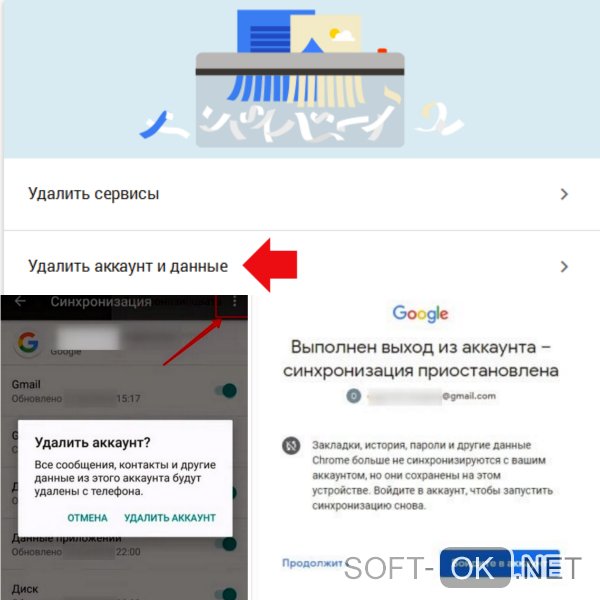
Если был взлом, то аннуляция учетной записи обязательна. Нужно выяснить, к каким разделам профиля был получен несанкционированный доступ постороннего лица, воспользовавшись проверкой безопасности (после удаления учетной записи эту проверку не получится провести). Так удастся узнать, имеет кто-то доступ к вашим паролям, контактам, были или нет несанкционированные платежи с ваших банковских карт. Зная это, можно минимизировать последствия хакерских атак.
Как удалить Google- аккаунт с телефона
Поскольку существуют разные причины ликвидации учетной записи, предусмотрены и разные способы деактивации.
Через настройки
Это стандартный способ. Он подойдет при следующих обстоятельствах:
- Телефон передается близкому или доверенному лицу. При этом все данные можно оставить, удалив только учетку.
- Нужно устранить системные ошибки в функционировании андроида.
- Необходимо авторизоваться с иного профиля.
При этом способе вся информация, не привязанная к удаляемой учетке, останется в памяти нетронутой. Алгоритм действий следующий:
- открыть раздел настроек телефона;
- в меню параметров выбрать «Учетные записи и синхронизация»;
- справа найти требуемую для удаления учетную запись и выделить ее;
- вверху нажать на кнопку меню, а дальше выбрать действие «Удалить учетную запись»;
- для подтверждения того, что процедура проводится владельцем, вводится пароль или графический ключ;
- далее — перезагрузка.

В зависимости от марки и модели телефона интерфейс может отличаться, но порядок действий одинаков.
При появлении ошибки во время удаления учетной записи
Применяя стандартный способ, в редких случаях можно столкнуться с ошибкой, не позволяющей стереть учетку. Если использование настроек не приносит результата, то потребуется авторизоваться в новом аккаунте, а старый удалить. Как это сделать:
- кликнуть на Gmail и запустить приложение;
- откроется меню, имеющее вид трех горизонтальных черточек в верхнем углу экрана;
- кликнуть на «Добавить аккаунт»;
- выбрать Google;
- выбрать раздел «Существующий», если уже имеется учетная запись в Gmail;
- если таковой нет, то выполнить регистрацию почты по предложенной инструкции;
- повторно войти в почту Gmail, где уже будет 2 пользователя;
- нажать на «Управление аккаунтами» и удалить старую учетку.
Сброс до первоначальных настроек
Такой вариант подойдет в следующих ситуациях:
- перед продажей смартфона, чтобы избежать утечки личных данных;
- не удается стереть учетку из-за блокировки вредоносных программ;
- владелец телефона не может восстановить свой прежний пароль для входа.

При этом способе с телефона будет удалена вся информация, связанная с вашим профилем. Но он будет доступен с браузера, поскольку данные для входа (логин и пароль) останутся сохраненными на сервере Google.
- зайти в настройки;
- открыть «Память и резервные копии» (расположение зависит от марки и модели телефона);
- перейти «Сброс к заводским настройкам» и подтвердить действие.
Удаляем Google- аккаунт полностью
Если вам требуется не только убрать учетную запись с вашего телефона, но и полностью удалить аккаунт, чтобы им нельзя было воспользоваться еще где-нибудь, то алгоритм действий следующий:
- войти в настройки;
- далее – Google;
- нажать на пункт «Аккаунт Google»;
- дальше перейти на вкладку «Данные и персонализация»;
- пролистать страницу вниз и выбрать «Удаление сервиса или аккаунта»;
- кликнуть «Удалить аккаунт»;
- подтвердить удаление введение пароля;
- прочесть предупреждение о возможных последствиях полного удаления и отметить пункты о своем согласии;
- нажать «Удалить».

После этого аккаунт исчезнет не только с телефона, но и с серверов компании. Предусмотрена функция восстановления, действующая 20 дней.
Современные сервисы подразумевают быструю регистрацию, при этом иногда избавиться от ненужного аккаунта быаа не так просто. Поэтому мы и подготовили неколько пошаговых инструкций, как удалить учетные записи.
Источник: soft-ok.net
Как обойти Гугл-аккаунт на Samsung Galaxy A01
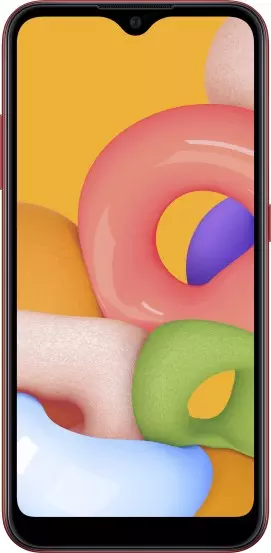
На устройствах Андроид привязка к аккаунту Google необходима для авторизации пользователя. Это функция FRP — Factory Reset Protection. Нужна она как для защиты данных от посторонних рук, так и для переноса информации на новые устройства с помощью Google-аккаунта.
Если не пройти авторизацию — пользоваться телефоном не получится. Или все-таки получится? Многих людей не устраивает зависимость от сервисов компании, которая сливает данные на черные рынки. Естественно, умельцы давно задаются вопросом, как обойти Гугл-аккаунт на Samsung Galaxy A01 И способ, конечно же, существует.
Гарантированный, но опасный способ
Начнем с того, что все-таки обход FRP — это нарушение условий использования телефона. Он точно слетит с гарантии, а всю ответственность вам придется взять на себя. К тому же понадобятся сторонние программы. И опять же под вашу ответственность.
Сразу разъясним: не входить в аккаунт Google сейчас нельзя. Это именно обход FRP блокировки, позволяющий ввести новые данные аккаунта. Для того, чтобы обходить Гугл-аккаунт, всевозможные приложения на смартфонах через компьютер не работают. Все они платные (сюрприз) и нацелены на единоразовую покупку. Любая из этих программ выдаст ошибку.
А если не повезет — еще и засорит устройство.
Итак, алгоритм действий:
- Сбрасываем телефон к заводским настройкам.
- Заходим в настройки.
- Переходим в пункт «Восстановление и сброс».
- Выбираем «Сброс настроек».
- Читаем, чем грозит удаление всех данных из внутренней памяти и нажимаем «Сбросить настройки телефона».


Важно! Если вы снова сбросите телефон до заводских настроек, блокировка FRP будет активна. Придется обходить ее тем же способом.
Поделитесь страницей с друзьями:
Источник: proshivku.ru
Способы удаления аккаунта Google на Андроиде
Не знаете, как удалить аккаунт Гугл на Андроиде? Или пытаетесь удалить, но система выдает сообщение, что для этого нужен сброс до заводских настроек? Рассмотрим несколько способов, как удалить аккаунт Гугл с телефона.
- 1 Способы удаления аккаунта Гугл на Андроиде
- 2 Способ 1: Стандартное удаление аккаунта Google
- 3 Способ 2: Удаление учетной записи Google в ранних версиях Андроида
Способы удаления аккаунта Гугл на Андроиде

Удалить учетную запись Гугл не сложно, но многое зависит от версии операционной системы. В новых версиях Андроида (начиная от 4.2.2 «Jelly Bean» и выше) достаточно зайти в настройки учетной записи и использовать функцию удаления – аккаунт Гугл будет удален без каких-либо проблем. Но, оказывается, что это не всегда так просто. На старых устройствах с Андроидом при попытке удаления появляется сообщение, что невозможно это сделать без сброса телефона к заводским настройкам.
Устройства с Андроидом, начиная от 4.1 и ниже (4.0, 2.3 и т.д.) имеют такую блокировку, которая препятствует удалению единственной учетной записи Гугл. Связано это с тем, что приложения (например, Play Market) не могут остаться без доступа в аккаунт. Тем не менее это можно обойти.
Способ 1: Стандартное удаление аккаунта Google
Сначала воспользуемся обычным способом удаления. Открываем на Андроиде приложение Настройки и выбираем вкладку «Учетные записи». Отобразятся все учетные записи, с которыми мы зарегистрированы в системе – здесь будут аккаунты Facebook, Whatsapp, Skype, а также Гугл.
При выборе закладки «Google» отобразятся все аккаунты Gmail, привязанные к нашему смартфону. Выбираем тот, который хотим удалить и заходим в его свойства. Чтобы его убрать нажмите на кнопку «Удалить аккаунт».

Аккаунт Гугл будет удален вместе со всеми сохраненными данными. Под ним уже не будем зарегистрированы в Play Market, YouTube и также на почте Gmail. Вот и все, быстро, просто и без проблем. Этот способ безвреден, не имеет никаких побочных эффектов и для этого не нужно сбрасывать телефон к заводским настройкам.
Тем не менее можем столкнуться с проблемой, которая сопровождается уведомлением, что «для удаления учетной записи нужно использовать функцию восстановления системы к заводским настройкам». Что делать?
Способ 2: Удаление учетной записи Google в ранних версиях Андроида
Как уже отмечалось выше, ранние устройства с Android 2.3, 4.0 или 4.1 имеют блокировку, которая препятствует удалению основного (единственного) аккаунта Гугл на планшете или смартфоне. Play Market и другие приложения используют его и официально единственный способ полного удаления аккаунта Гугл является сброс к заводским установкам.
Безусловно, если не нужны данные записанные на телефоне, то это самый простой способ. Для этого перейдите в Настройки – Восстановление и сброс и выберите пункт меню «Заводские настройки». Андроид будет сброшен, все данные будут удалены и телефон перезагрузится в том состоянии, в каком покупали его в магазине (без учетной записи Гугл).
Но нам нужно удалить аккаунт Гугл без сброса Андроида к заводским установкам, сохранив при этом все свои данные. Для этого нужно получить root права. К счастью, эта проблема касается ранних устройств, так что получить права администратора достаточно просто – на большинстве смартфонов с Android 2.3, 4.0 или 4.1 можно установить рут с помощью приложений Kingo Android Root, KingRoot или Vroot. Подключите телефон к компьютеру через USB-кабель, запустите программу и нажмите на кнопку ROOT в выбранной программе.
Следующим шагом является установка файлового менеджера, который позволяет просматривать системные файлы. Хорошим примером является приложением ES File Explorer, но можно использовать любой другой файловый менеджер при условии, что он позволяет просматривать системные файлы.
Запустите приложение ES File Explorer, а затем выдвиньте боковое меню с левой стороны. В списке доступных функций найдите «Root Explorer». Включите эту функцию для открытия доступа к системным файлам. Если отобразится сообщение от SuperSU с запросом, хотим ли мы предоставить разрешение, то выбираем кнопку «Разрешить».

С помощью root можно просматривать системные файлы – в меню ES File Explorer разверните вкладку «Локальное хранилище» и выберите « Устройство». Теперь появится основная системная папка Андроида. Зайдите в папку Data, а затем в подкаталог System.

Найдите файл «Accounts.db». Удерживайте его для выделения, а затем выберите на панели инструментов значок корзины, чтобы удалить его.
В этом файле сохранены все аккаунты, на которые мы зарегистрированы в системе. Таким образом можно удалить аккаунт в Google без необходимости сбрасывать Андроид. Затем следует перезапустить телефон – и после перезапуска мы увидим, что он был удален из настроек телефона.
Источник: instandroid.ru